안녕하세요. 스페셜 매뉴얼입니다. 지금 포스팅은 갤럭시 앱 한번에 일괄 삭제 방법을 소개하는 글입니다. 스마트폰을 사용하다보면 사용하지 않는 앱들이 다수 생기게 되는데요. 이럴 때에는 저장 공간을 확보 및 정리하기 위해서 앱을 삭제해 주는 것이 좋습니다. 그런데 앱을 지울 때 하나씩 어플을 선택해서 삭제한다면 많은 시간이 걸릴 뿐만 아니라 반복 작업에 귀찮다는 생각이 들게 되는데요. 이 때 갤럭시에서는 어플을 한번에 일괄 삭제하는 방법이 있어서 큰 도움을 받을 수 있습니다.
참고로 별도의 일괄 삭제 앱을 설치하여 사용할 경우 개인정보 노출과 바이러스 감염 위험이 있기 때문에 앱을 관리하는 기능은 되도록 신뢰할 수 있는 앱을 이용하는 것이 좋습니다. 그래서 본문의 방법에서는 플레이스토어와 기본 설정 앱을 이용하여 앱을 한번에 삭제하는 방법을 안내해 드리니 참고하여 갤럭시의 앱들을 정리해 보시길 바랍니다.
플레이 스토어에서 갤럭시 앱 한번에 삭제하는 방법
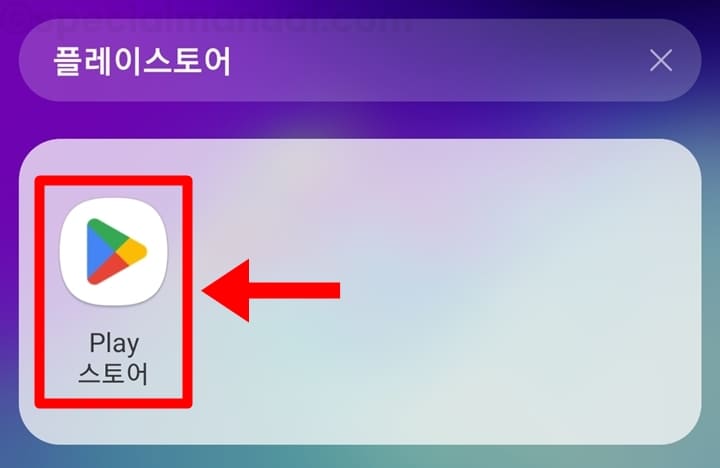
1. 갤럭시에서 Play 스토어 앱을 실행합니다.
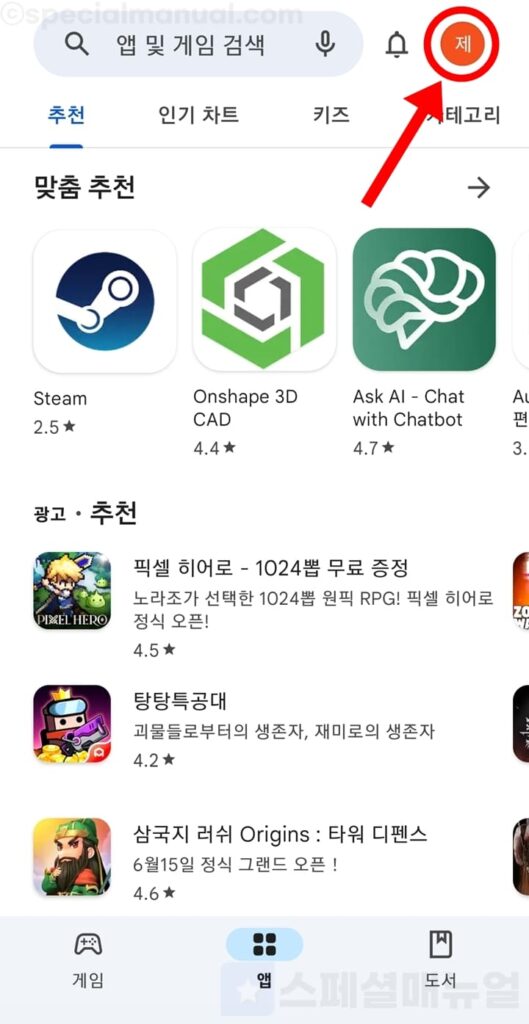
2. 상단에서 나의 구글 계정 프로필을 클릭합니다.
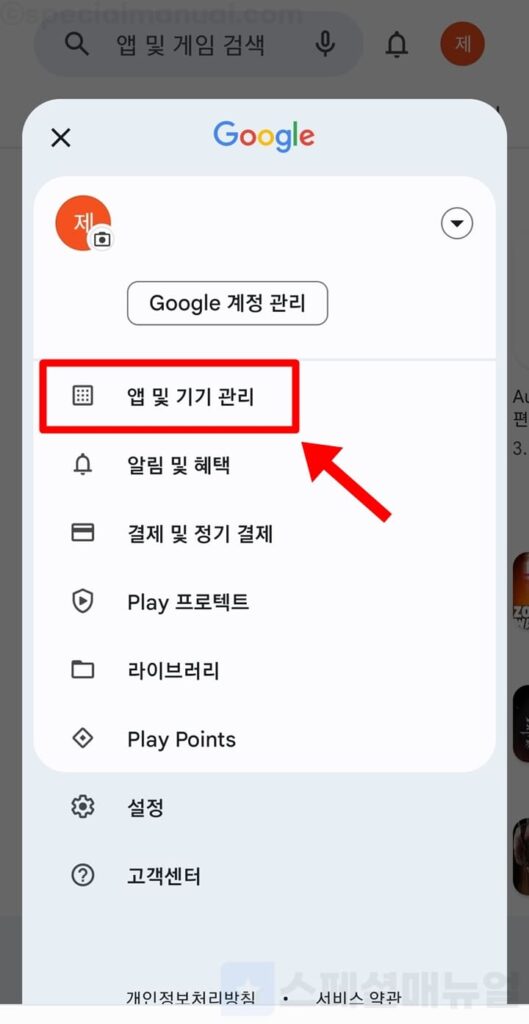
3. 앱 및 기기 관리를 클릭합니다.
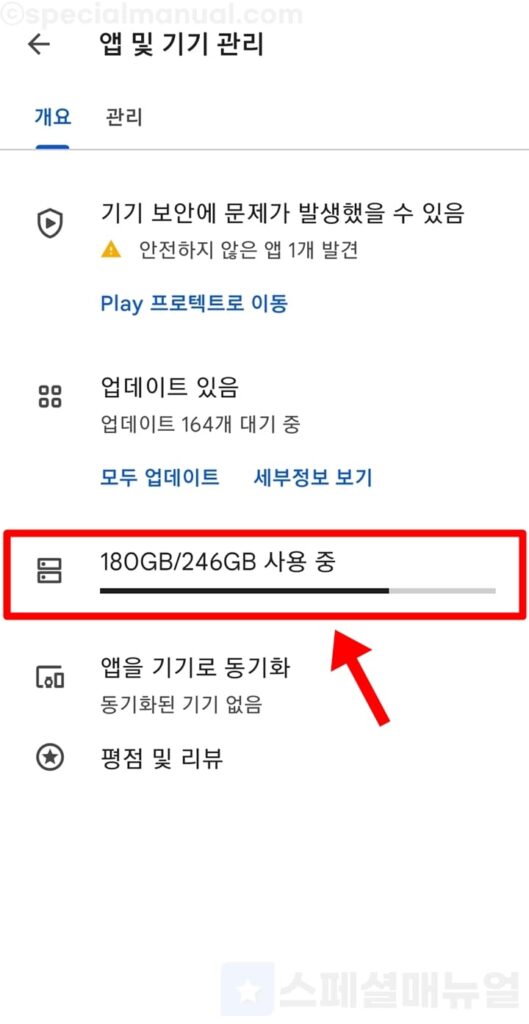
4. 스마트폰 저장공간 용량 표시 부분을 클릭합니다.
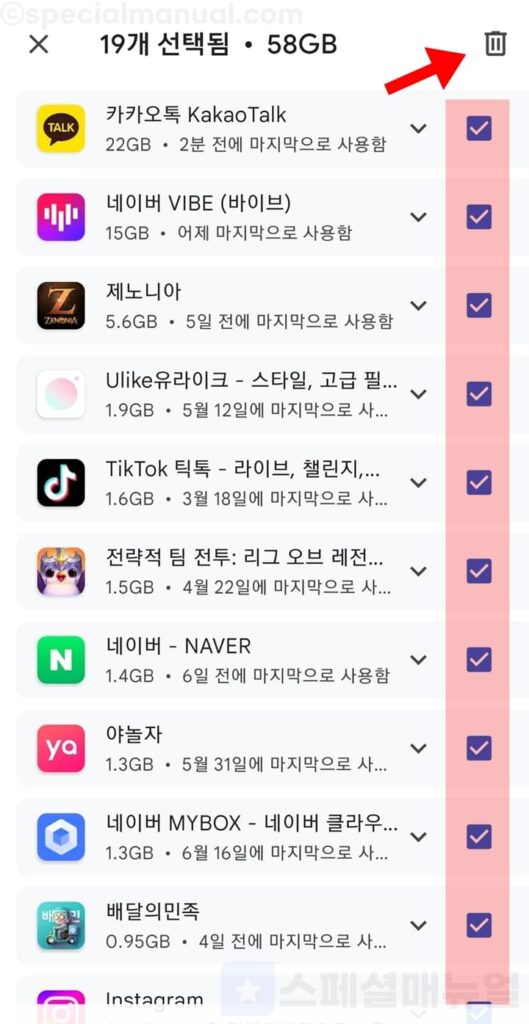
5. 삭제하고 싶은 모든 앱들을 체크합니다.
6. 상단 휴지통 모양의 삭제 버튼을 클릭합니다.
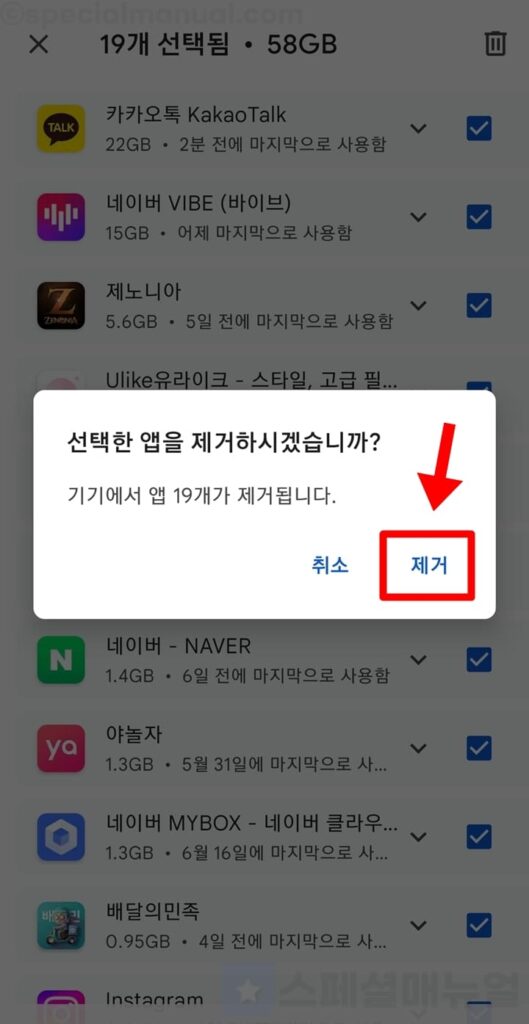
7. 안내창에서 제거를 누르면 전체 앱이 일괄 삭제됩니다.
사용한 지 오래된 앱 순서대로 확인 및 일괄 삭제 방법
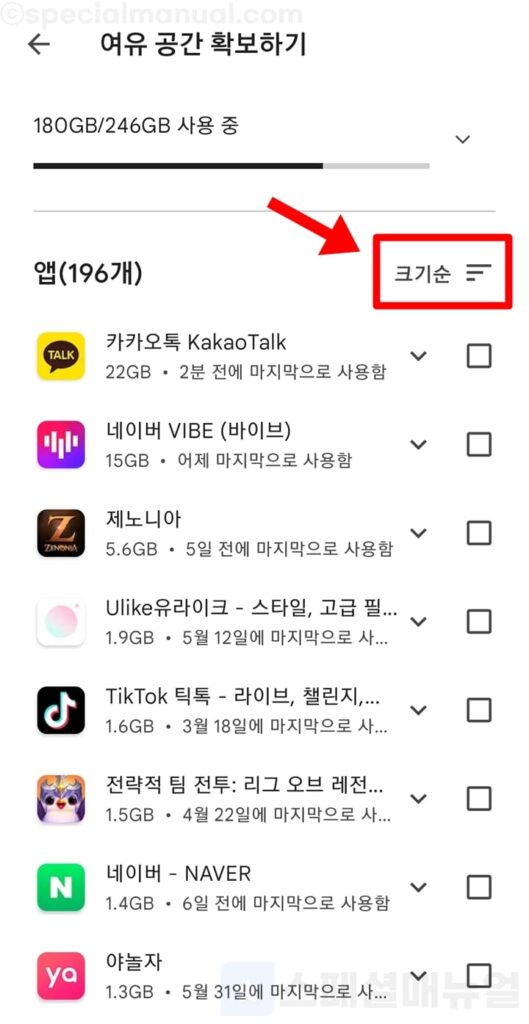
1. 플레이스토어 > 프로필 클릭 > 앱 및 기기 관리 클릭 >용량 표시를 클릭한 화면으로 이동합니다.
2. 상단 정렬 옵션 버튼을 클릭합니다.
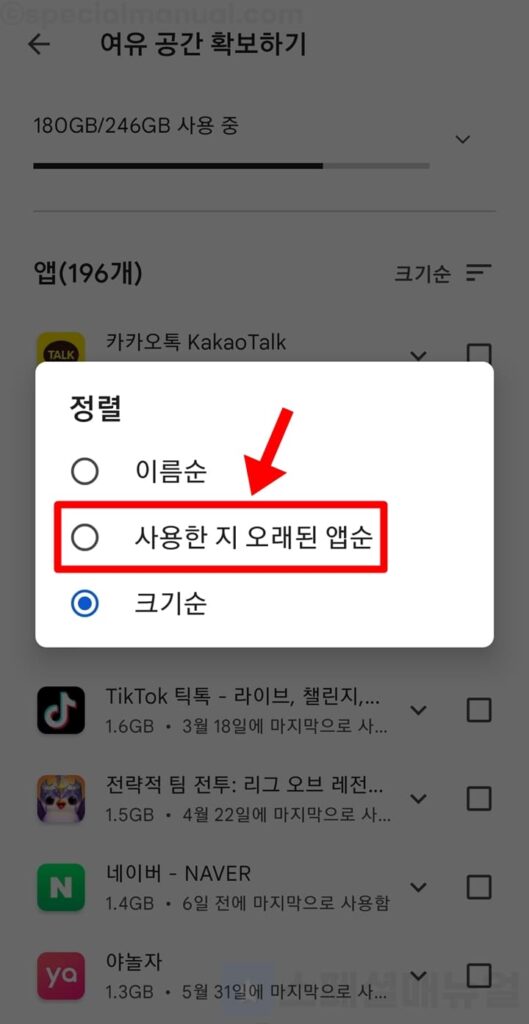
3. 사용한 지 오래된 앱 순을 체크합니다.
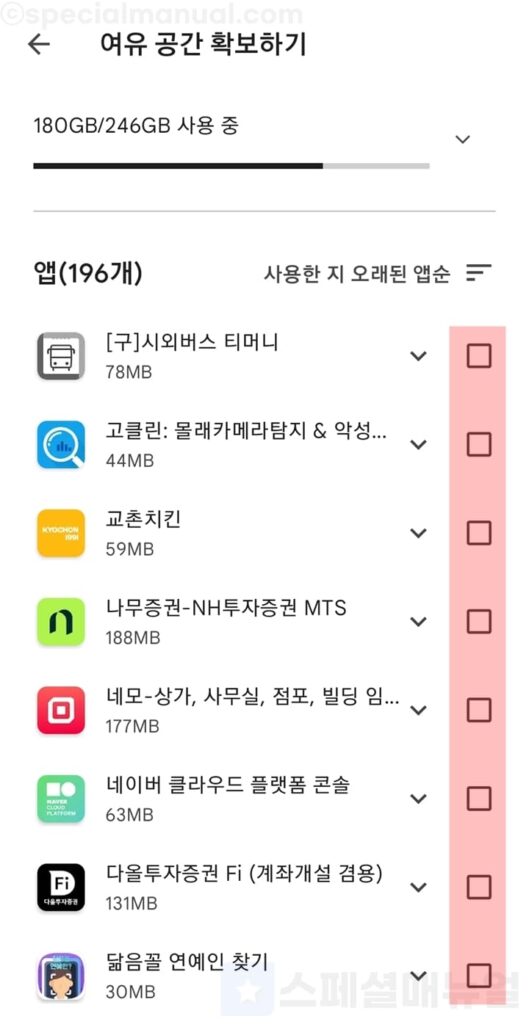
4. 사용한 지 오래된 앱 순으로 정렬됩니다.
5. 모두 체크 후 일괄 삭제해주시면 됩니다.
설정 앱으로 갤럭시 앱 한번에 삭제하는 방법
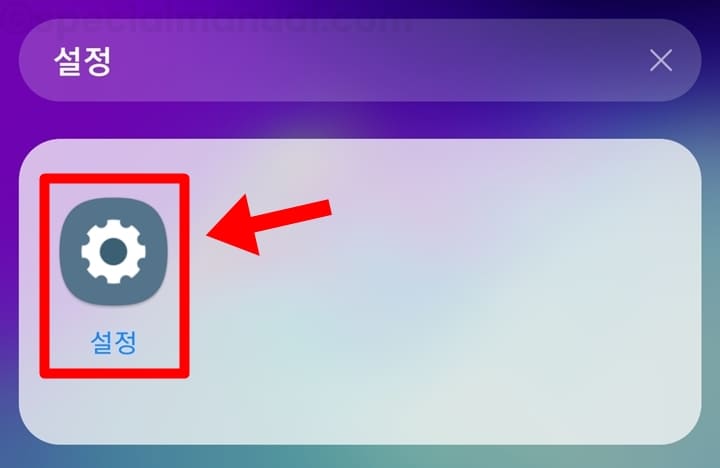
1. 갤럭시에서 설정 앱을 실행합니다.
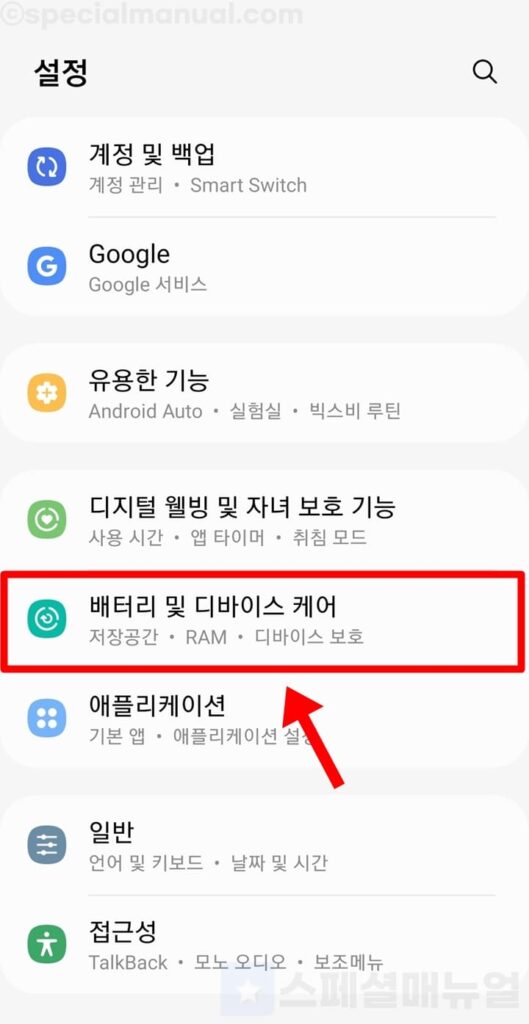
2. 배터리 및 디바이스 케어를 누릅니다.
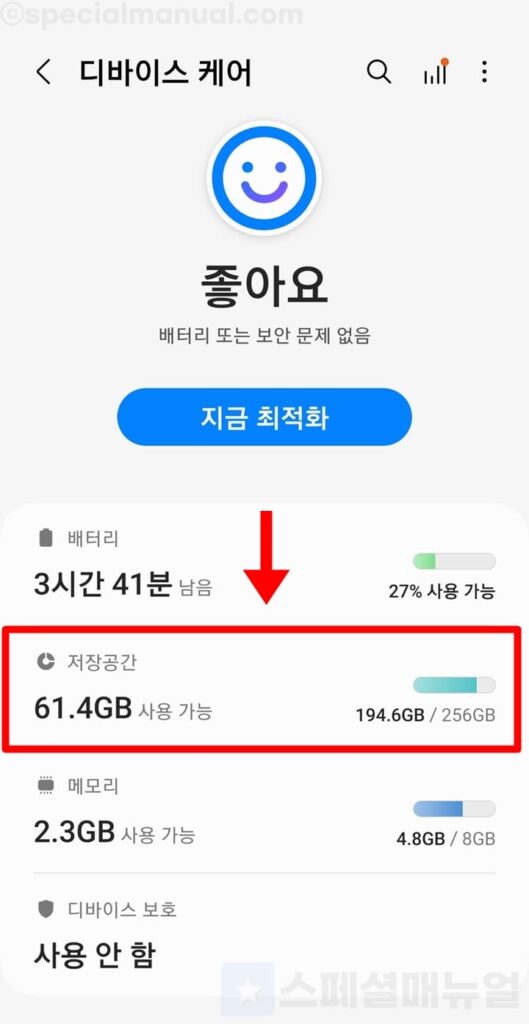
3. 저장공간을 클릭합니다.
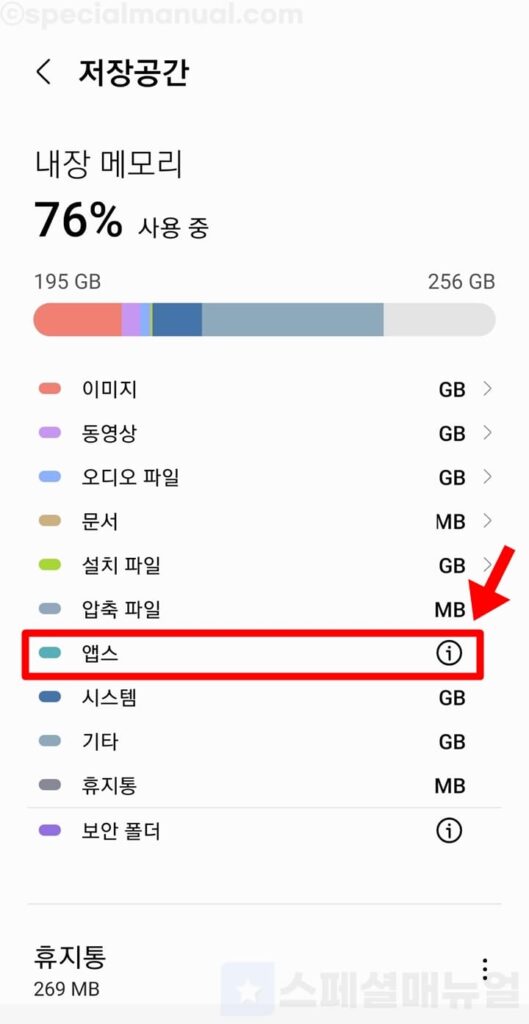
4. 앱스 우측의 i 버튼을 클릭합니다.
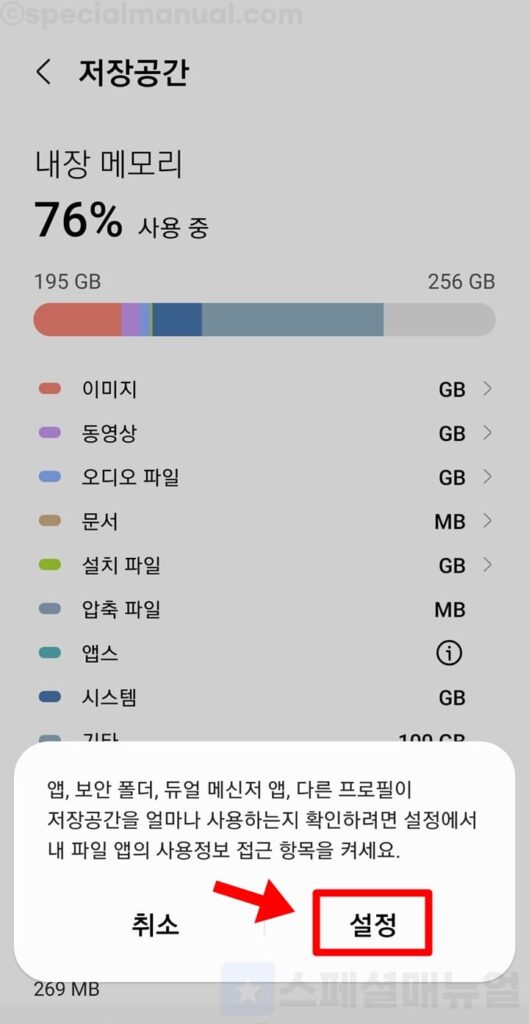
5. 접근 항목 안내에서 설정을 누릅니다.
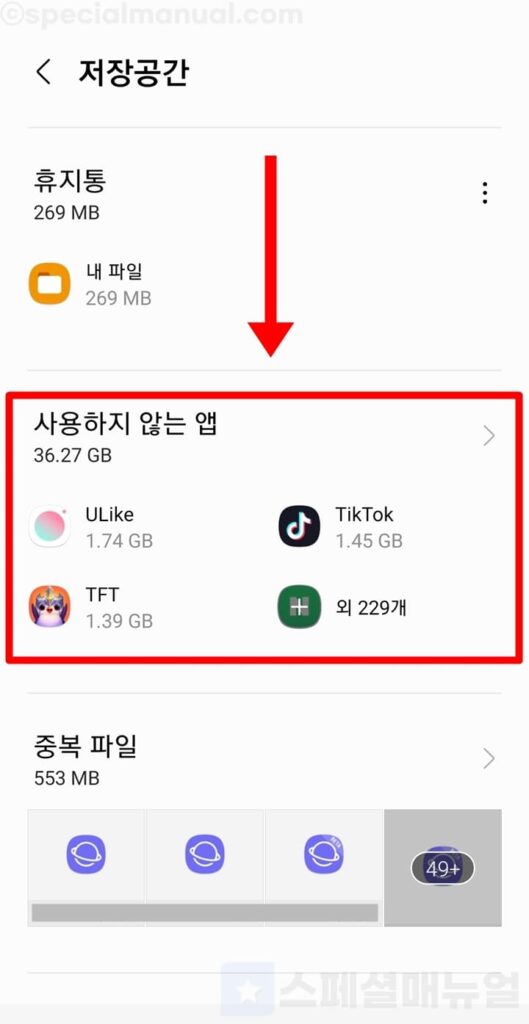
6. 저장공간 화면 아래에서 사용하지 않는 앱을 클릭합니다.
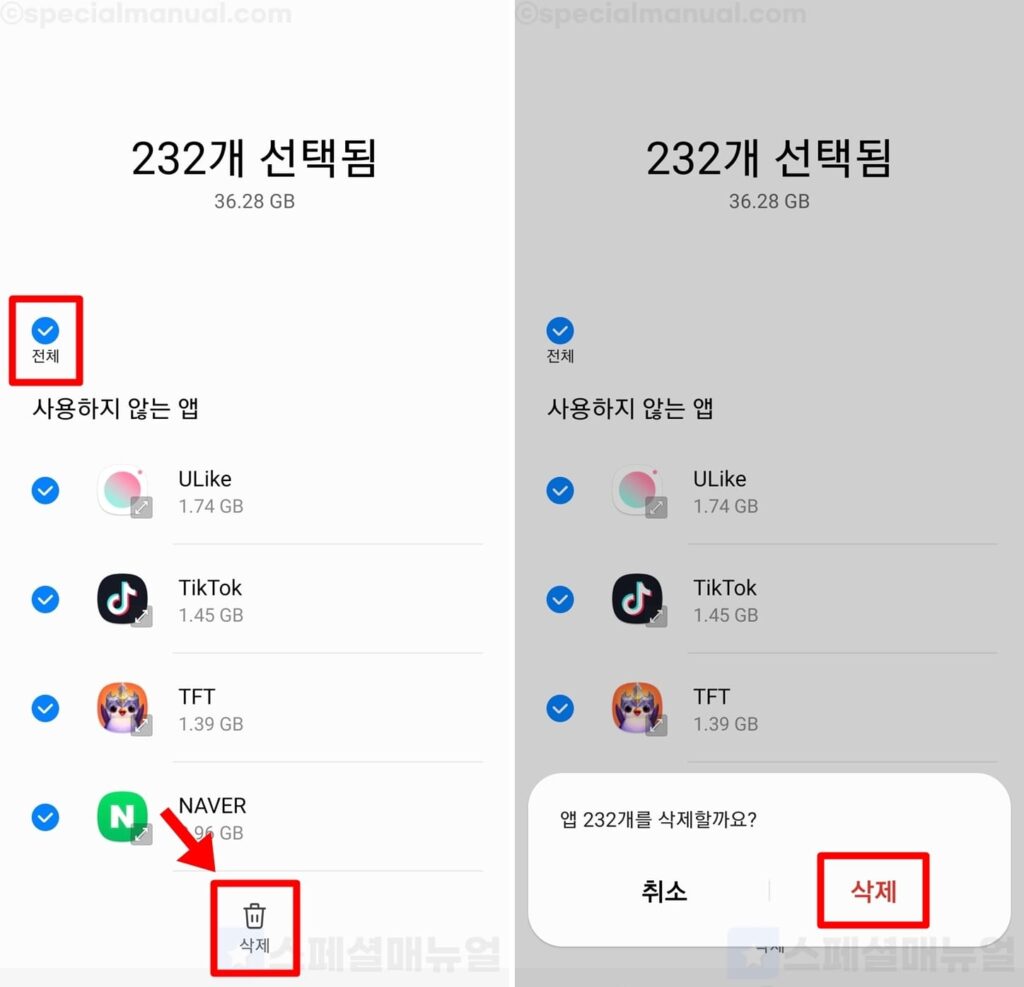
7. 삭제하고 싶은 앱을 모두 체크합니다.
8. 삭제 버튼을 누르면 선택한 앱들이 한꺼번에 삭제됩니다.
참고로 갤럭시의 설정에서는 마지막 사용 이력이 30일이 넘은 경우 사용하지 않는 앱으로 표시해줍니다.
글을 마치며
저도 갤럭시를 이용한지 오랜 시간이 지났다보니 사용하지 않는 앱이 무려 232개나 되는 것을 확인할 수 있었습니다. 만약 하나씩 삭제 버튼을 눌렀다면 하루 종일 지우느라 모든 시간을 허비하였을테지만 본문의 방법으로 원클릭으로 불필요한 앱들을 일괄 삭제할 수 있었네요. 이제 편리하게 어플을 한번에 삭제하여 갤럭시의 저장공간을 확보해 보시길 바랍니다. 이상으로 갤럭시 앱 한번에 삭제하는 방법 2가지 글을 마칩니다.
